电脑卡顿怎么办?实用优化技巧大全
电脑已成为现代人工作与生活的必需品,但长时间使用后,难免会出现运行缓慢和卡顿的问题。文章详细分析了电脑运行变慢的主要原因,包括病毒感染、垃圾文件积累、内存或CPU使用率过高、硬件故障以及配置较低等。针对这些问题,文章提供了六种解决方案和优化技巧,帮助用户提升电脑的运行效率和性能。无论是清理病毒、垃圾文件,还是升级硬件配置,都能有效缓解电脑卡顿的困扰。
电脑已成为现代人工作与生活中不可或缺的工具,但长时间使用后,难免会出现运行缓慢、卡顿的问题。例如,打开一个网页可能需要花费很长时间才能加载完成。相信许多电脑用户都曾面临这样的困扰。那么,当电脑变得越来越卡时,应该如何应对呢?接下来,让我们一起看看如何解决这一问题。
如何解决电脑卡的问题?
电脑运行变慢的主要原因可以归纳如下几点:
一:电脑感染病毒导致运行缓慢。一种常见的网络攻击方式就是发送成千上万次的重复请求!而病毒正是通过这种方式在电脑中大量运行程序,使得系统资源被过度占用。就好比前方发生了一起交通事故未能及时处理,后续车辆迅速聚集形成拥堵,短时间内难以恢复正常通行。
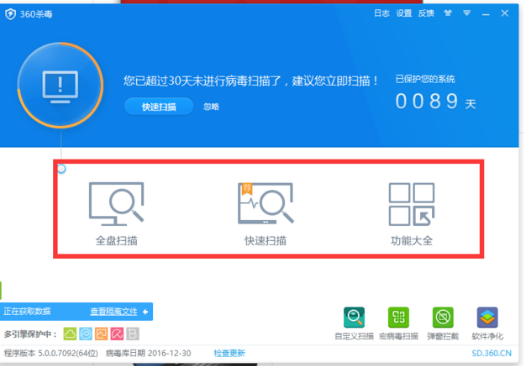
二:电脑中积累了大量垃圾文件。有些网友误以为电脑卡是因为受到木马病毒的影响,但在查杀病毒后仍然没有改善。实际上,电脑卡顿的原因不仅限于病毒,还需要定期清理系统垃圾以维护系统的稳定性。比如清理C盘以及进行全面的系统优化,这样有助于提升系统运行效率。
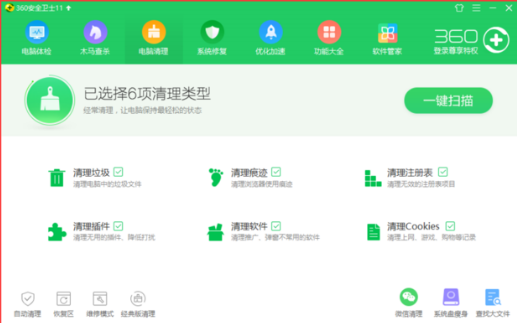
三:内存或CPU使用率过高。刚开机时电脑运行正常,但使用一段时间后便开始变卡,这除了可能是病毒感染外,还可能是因为内存或CPU占用率过高。造成这种情况的原因通常是同时打开了太多应用程序,此时只需关闭部分暂时不需要的程序即可释放内存或处理器空间。
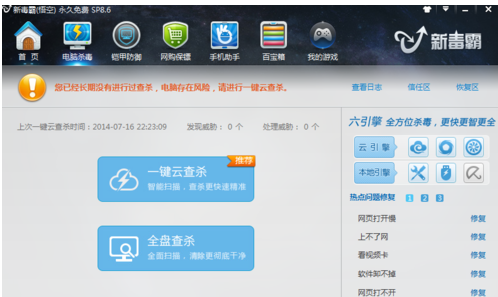
四:电脑硬件出现故障。如果排除了软件方面的问题,即使重装系统后问题依旧存在,那么很可能是硬盘出现了坏道或其他硬件故障。
五:电脑配置较低。若上述原因均未发现问题所在,则可能是电脑本身的配置不足。
当出现硬件故障时,通常表现为硬盘出现问题。笔者之前也遇到过类似情况,电脑运行速度逐渐下降,即便断开网络并重新安装系统也无法解决问题。播放本地音乐时还会出现间歇性中断的现象。最终经过检查发现硬盘存在多个坏道,更换硬盘后,电脑的速度显著提升。
解决方案:
方法一:如果是因为电脑中病毒导致卡顿,可以先利用电脑自带的杀毒软件进行全面扫描,清除发现的病毒,并确保病毒库更新至最新版本。完成后可继续执行下一步操作。
方法二:对于存在大量垃圾文件的情况,尤其是开机时自动启动的一些娱乐类软件会对系统性能产生较大影响。建议使用360安全卫士或QQ管家等工具对电脑进行系统清理,并利用其提供的开机加速功能禁用不必要的自启程序(如QQ音乐、QQ影音、PPS等),从而提高开机速度及整体系统性能。此外,还应清理垃圾注册表和系统中的多余插件。
方法三:为了保持电脑的良好状态,建议每隔一周左右进行一次垃圾文件和插件的清理工作。
方法四:若内存或CPU使用率较高,需确认是否打开了过多的应用程序。关闭不常用的程序即可缓解这一状况,重启电脑或注销当前账户也是有效的解决手段。若因运行大型软件而导致内存和CPU占用率过高,则只能选择关闭其他程序或将硬件升级。
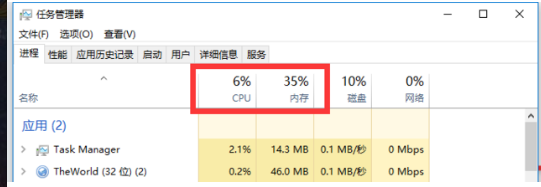
方法五:针对硬件故障,特别是硬盘问题,首先应借助硬盘检测工具检查是否存在坏道等问题,尝试用软件修复。若无法解决,则建议更换硬盘。
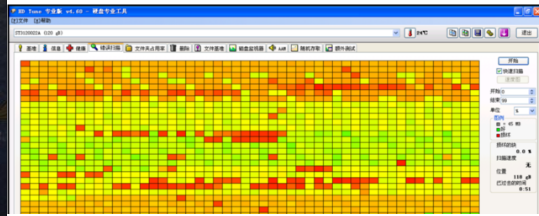
方法六:如果是由于电脑配置较低引起的卡顿,那么唯一的选择就是升级硬件配置。
上述内容介绍了电脑变卡的原因及其对应的解决措施。希望对大家有所帮助。
理论要掌握,实操不能落!以上关于《电脑卡顿怎么办?实用优化技巧大全》的详细介绍,大家都掌握了吧!如果想要继续提升自己的能力,那么就来关注golang学习网公众号吧!
 Debian系统PHP兼容性问题深度解析
Debian系统PHP兼容性问题深度解析
- 上一篇
- Debian系统PHP兼容性问题深度解析
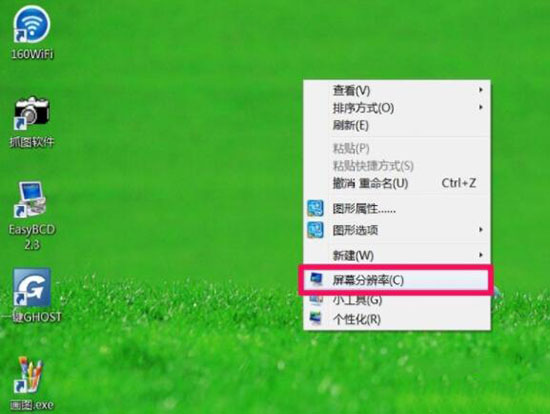
- 下一篇
- Win7屏幕分辨率调不了的终极解决方案
-

- 文章 · 软件教程 | 6小时前 |
- 小红书网页和PC登录方法详解
- 414浏览 收藏
-

- 文章 · 软件教程 | 6小时前 | 免费下载MP3 SoundCloud 音乐网站 免费音乐 正规网站
- 免费下载MP3,十大正规网站推荐
- 219浏览 收藏
-

- 文章 · 软件教程 | 6小时前 |
- 4399连连看经典版在线玩入口
- 111浏览 收藏
-

- 文章 · 软件教程 | 6小时前 | 跨平台同步 登录入口 邮件管理 Outlook.com msn邮箱
- MSN邮箱登录入口及使用方法
- 130浏览 收藏
-

- 文章 · 软件教程 | 6小时前 |
- 百度输入法安卓无法使用解决方法
- 491浏览 收藏
-

- 文章 · 软件教程 | 6小时前 |
- Win10粘滞键怎么开教程详解
- 320浏览 收藏
-

- 文章 · 软件教程 | 6小时前 |
- C快递系统功能详解与使用教程
- 461浏览 收藏
-

- 文章 · 软件教程 | 6小时前 |
- 快看漫画H5入口手机在线看全集
- 210浏览 收藏
-

- 文章 · 软件教程 | 6小时前 |
- 微信登录官网入口及正版链接分享
- 465浏览 收藏
-

- 前端进阶之JavaScript设计模式
- 设计模式是开发人员在软件开发过程中面临一般问题时的解决方案,代表了最佳的实践。本课程的主打内容包括JS常见设计模式以及具体应用场景,打造一站式知识长龙服务,适合有JS基础的同学学习。
- 543次学习
-

- GO语言核心编程课程
- 本课程采用真实案例,全面具体可落地,从理论到实践,一步一步将GO核心编程技术、编程思想、底层实现融会贯通,使学习者贴近时代脉搏,做IT互联网时代的弄潮儿。
- 516次学习
-

- 简单聊聊mysql8与网络通信
- 如有问题加微信:Le-studyg;在课程中,我们将首先介绍MySQL8的新特性,包括性能优化、安全增强、新数据类型等,帮助学生快速熟悉MySQL8的最新功能。接着,我们将深入解析MySQL的网络通信机制,包括协议、连接管理、数据传输等,让
- 500次学习
-

- JavaScript正则表达式基础与实战
- 在任何一门编程语言中,正则表达式,都是一项重要的知识,它提供了高效的字符串匹配与捕获机制,可以极大的简化程序设计。
- 487次学习
-

- 从零制作响应式网站—Grid布局
- 本系列教程将展示从零制作一个假想的网络科技公司官网,分为导航,轮播,关于我们,成功案例,服务流程,团队介绍,数据部分,公司动态,底部信息等内容区块。网站整体采用CSSGrid布局,支持响应式,有流畅过渡和展现动画。
- 485次学习
-

- ChatExcel酷表
- ChatExcel酷表是由北京大学团队打造的Excel聊天机器人,用自然语言操控表格,简化数据处理,告别繁琐操作,提升工作效率!适用于学生、上班族及政府人员。
- 3204次使用
-

- Any绘本
- 探索Any绘本(anypicturebook.com/zh),一款开源免费的AI绘本创作工具,基于Google Gemini与Flux AI模型,让您轻松创作个性化绘本。适用于家庭、教育、创作等多种场景,零门槛,高自由度,技术透明,本地可控。
- 3417次使用
-

- 可赞AI
- 可赞AI,AI驱动的办公可视化智能工具,助您轻松实现文本与可视化元素高效转化。无论是智能文档生成、多格式文本解析,还是一键生成专业图表、脑图、知识卡片,可赞AI都能让信息处理更清晰高效。覆盖数据汇报、会议纪要、内容营销等全场景,大幅提升办公效率,降低专业门槛,是您提升工作效率的得力助手。
- 3446次使用
-

- 星月写作
- 星月写作是国内首款聚焦中文网络小说创作的AI辅助工具,解决网文作者从构思到变现的全流程痛点。AI扫榜、专属模板、全链路适配,助力新人快速上手,资深作者效率倍增。
- 4555次使用
-

- MagicLight
- MagicLight.ai是全球首款叙事驱动型AI动画视频创作平台,专注于解决从故事想法到完整动画的全流程痛点。它通过自研AI模型,保障角色、风格、场景高度一致性,让零动画经验者也能高效产出专业级叙事内容。广泛适用于独立创作者、动画工作室、教育机构及企业营销,助您轻松实现创意落地与商业化。
- 3824次使用
-
- pe系统下载好如何重装的具体教程
- 2023-05-01 501浏览
-
- qq游戏大厅怎么开启蓝钻提醒功能-qq游戏大厅开启蓝钻提醒功能教程
- 2023-04-29 501浏览
-
- 吉吉影音怎样播放网络视频 吉吉影音播放网络视频的操作步骤
- 2023-04-09 501浏览
-
- 腾讯会议怎么使用电脑音频 腾讯会议播放电脑音频的方法
- 2023-04-04 501浏览
-
- PPT制作图片滚动效果的简单方法
- 2023-04-26 501浏览






